
/pt/word-2016/graficos/content/
As principais configurações do seu gráfico podem ser feitas através das opções de edição que aparecem do lado do gráfico quando você o seleciona ou clica sobre ele.
Veja o que são e como você pode aplicá-los nos seus gráficos.
Esta guia lhe permite que configurar a posição do gráfico dentro do seu texto. Com ele você pode acomodar seu gráfico para que ele não interfira com o texto do documento.
Clique no ícone Opções de Layout.
Escolha a opção que você preferir para posicionar seu gráfico dentro do documento.
Agora seu gráfico já está no novo local.
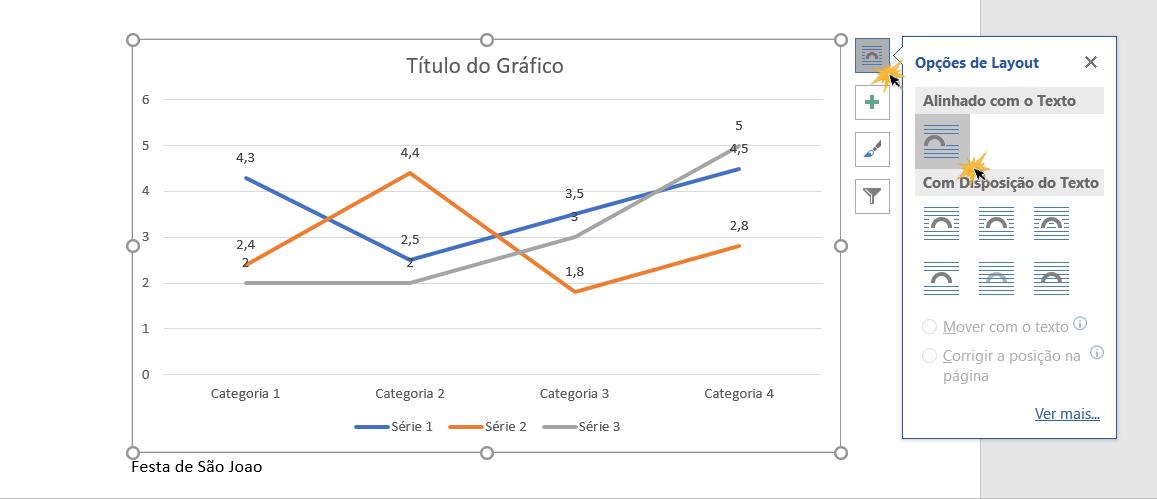
Com este recurso você pode definir o que deseja ver no seu gráfico. Por exemplo, o título e o nome de cada barra ou eixo, entre outros.
Clique no ícone Elementos do Gráficos identificado com uma cruz verde e será aberto um menu com os itens que você pode deixar ou não visíveis no seu gráfico.
Clique no item que deseja visualizar e ele já aparecerá no seu gráfico.
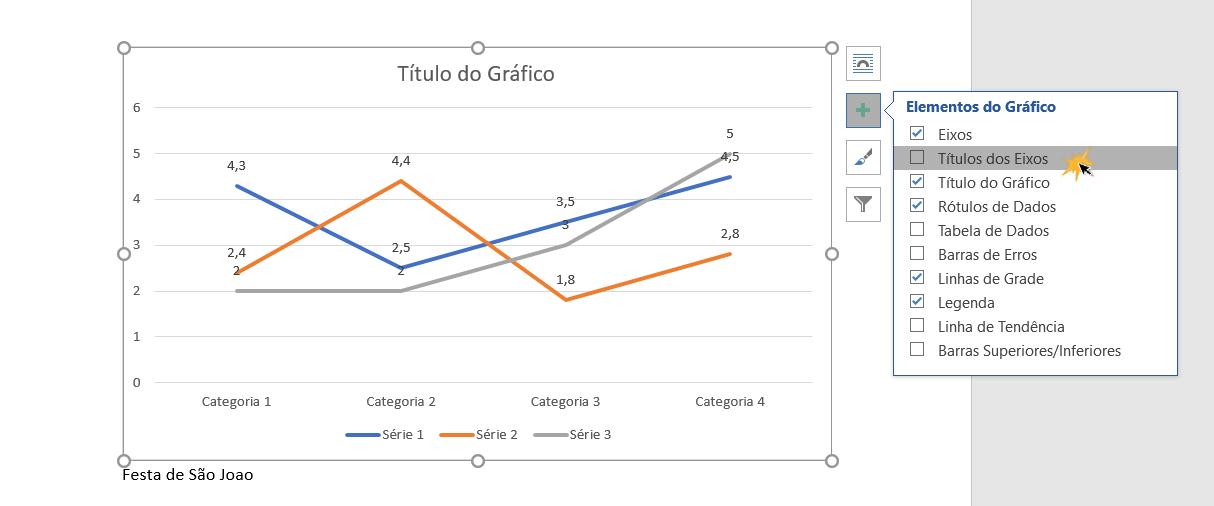
Você poderá ativar ou desativar a visualização destas funções quantas vezes você quiser.
Estas duas funções lhe permitem personalizar mais detalhadamente o seu gráfico. Aqui você pode mudar a cor e o estilo do gráfico sem perder a essência e a forma básica.
Clique no ícone Estilos de Gráfico e um menu de opções correspondente a esta opção será exibido.
Na opção Estilo, escolha a opção que você preferir e ela será instalada imediatamente.
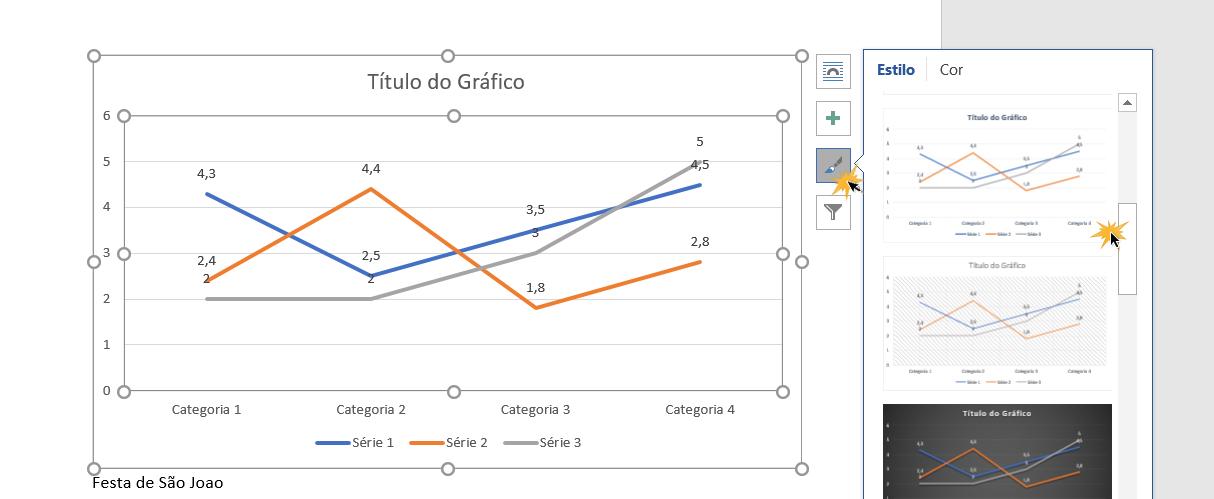
Clique na opção Cor e em seguida escolha o conjunto de cores que você prefere aplicar ao seu gráfico.
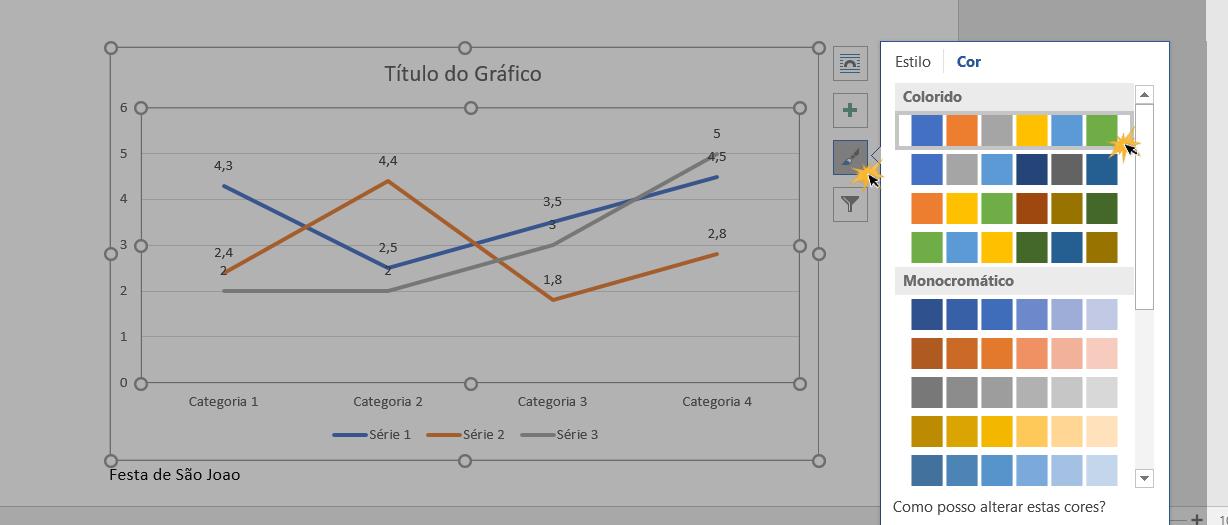
Com esta função você pode dar um nome para cada conjunto de informações que compõe seu gráfico. Também pode inserir os valores numéricos que deseja que apareça.
Clique na opção Valores e aparecerá um menu com as opções de valores e nomes do seu gráfico.
Para editar os valores, nomes das séries ou categorias que estão no seu gráfico, passe o mouse por cima para poder selecionar.
Você pode selecionar um, vários ou todos conforme a sua necessidade.
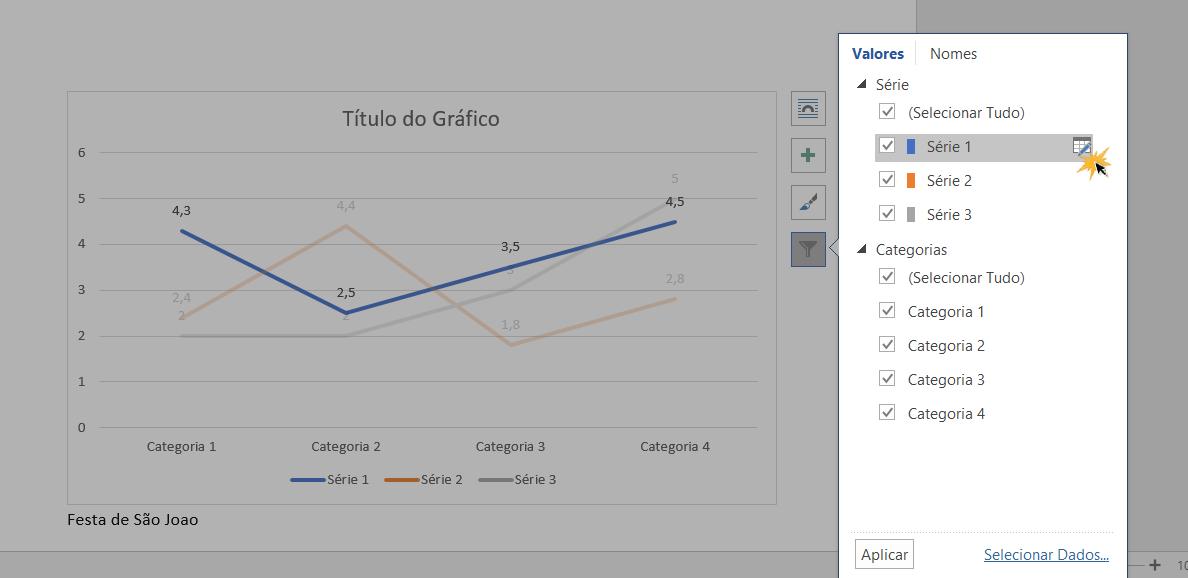
Clique no ícone em forma de grade que aparece quando você seleciona o item e aparece uma janela de formatação do Excel e uma caixa de diálogo Editar Série.
Insira os dados que você deseja configurar.
Quando terminar de ajustar os valores e os nomes, clique no botão OK.
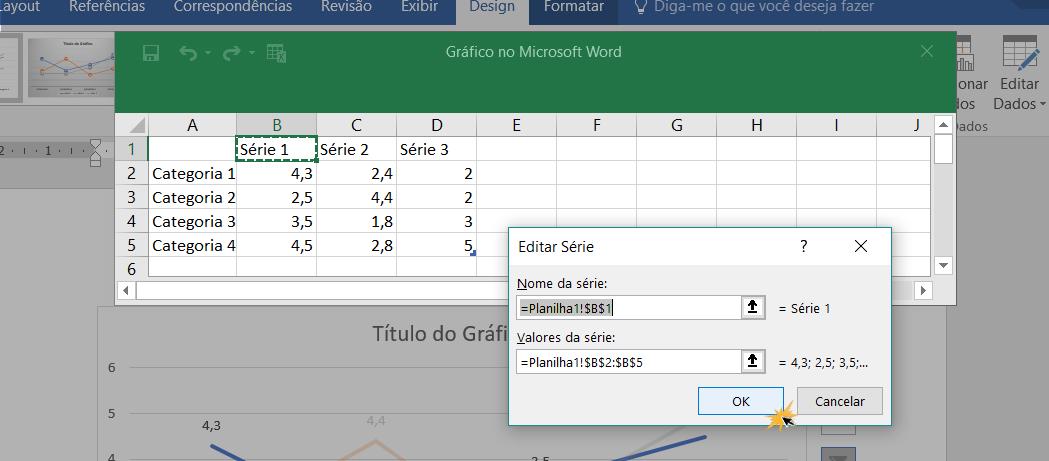
/pt/word-2016/transformar-um-texto-em-tabela/content/